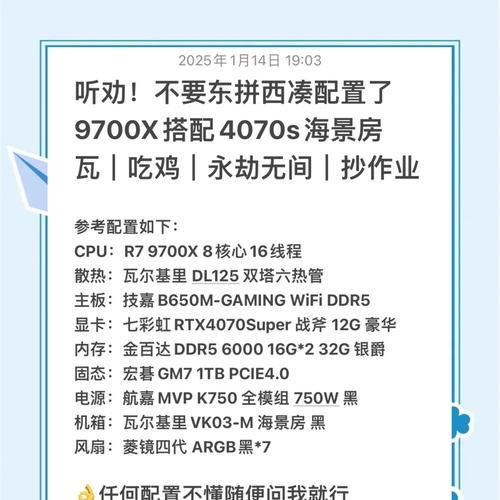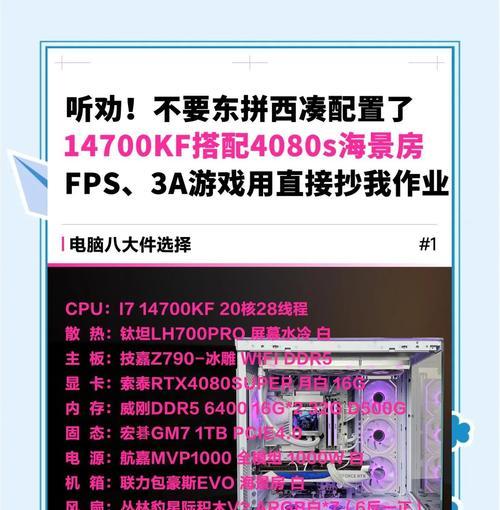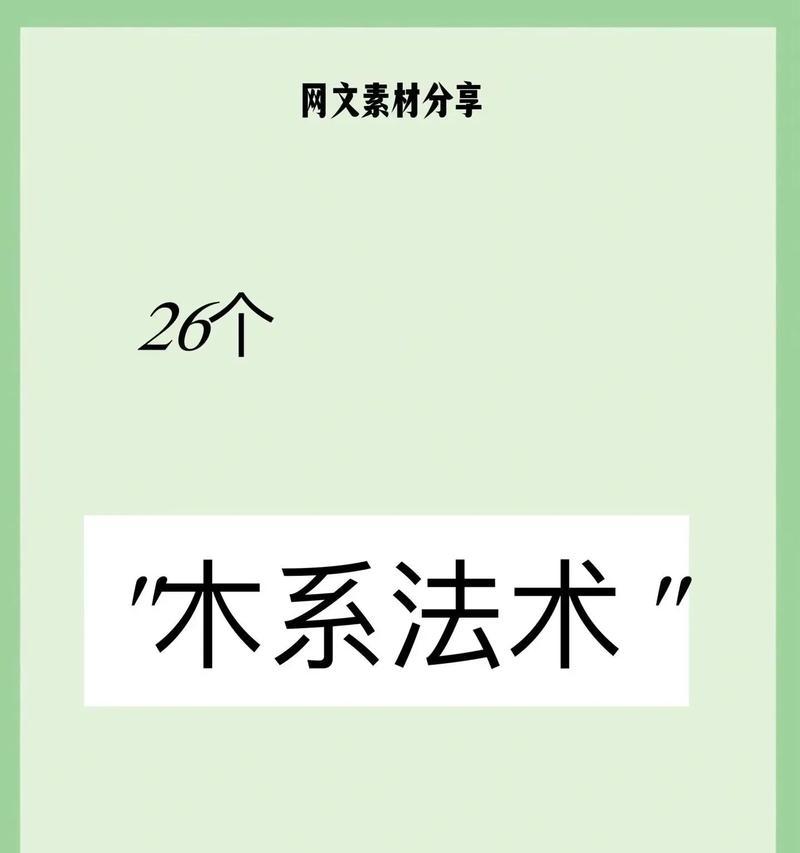随着电子游戏和多媒体应用的普及,人们对于电脑性能的要求越来越高,尤其是流畅运行游戏和高清视频时所依赖的帧数。然而,并非所有用户都能拥有一台高性能的电脑。如果您使用的是配置较低的电脑,本文将为您介绍一系列提升帧数的技巧,帮助您获得更佳的使用体验。
降低图形设置
帧数很大程度上受到图形渲染的影响。以下是一些降低图形设置的具体操作:
1.降低分辨率:通过降低屏幕分辨率,可以减少显卡需要处理的像素数量。
2.减少图形细节:在游戏设置中,将纹理质量、阴影和特效等级调至最低。
3.关闭垂直同步:垂直同步会限制帧率以避免画面撕裂,但在低配置电脑上,关闭它可释放更多性能。
优化启动项和后台进程
减少后台运行的应用程序和服务可以释放更多系统资源给游戏或其他需要高性能的应用程序。具体操作如下:
1.任务管理器清理:使用Windows任务管理器结束不必要的后台进程。
2.禁用启动项:通过系统配置工具或任务管理器的“启动”选项卡,禁用不必要的启动程序。
系统更新和驱动程序升级
保持您的操作系统和硬件驱动程序更新到最新版本,可以解决兼容性问题并提升性能:
1.操作系统更新:确保您的操作系统是最新的,这包括所有安全更新和性能改进。
2.驱动程序升级:特别是显卡驱动程序,经常会有性能提升的更新。
清理磁盘空间
磁盘碎片和空间不足会影响系统读写速度,进而影响帧数:
1.使用磁盘清理工具:这可以清除临时文件、系统文件等占用空间的数据。
2.磁盘碎片整理:定期进行磁盘碎片整理,可以优化文件的存储,减少读写时间。
调整电源管理设置
电源设置可能会影响电脑性能,调整为高性能模式可以提升帧数:
1.更改电源计划:在电源选项中选择“高性能”模式。
2.自定义电源设置:调整一些细节设置,比如关闭硬盘休眠,提升处理器性能状态等。
硬件升级
在软件优化到一定程度后,硬件升级可能是最直接有效的方法:
1.增加内存:内存不足会严重影响电脑性能,适当增加内存容量可以改善。
2.升级显卡:显卡是影响帧数的关键硬件之一,如果条件允许,升级到更好的显卡将显著提升游戏帧数。
常见问题与实用技巧
问题:如何确定哪些应用程序在使用大量CPU或GPU资源?
实用技巧:使用任务管理器或第三方监控软件,如MSIAfterburner,实时监控系统资源使用情况,判断是否有应用程序占用了过多资源,导致帧数下降。
问题:游戏帧数波动很大怎么办?
实用技巧:在游戏设置中开启帧数限制,或者使用RivaTunerStatisticsServer(RTSS)等工具,可以平滑帧数波动,让游戏运行更为稳定。
问题:为什么安装最新驱动后,性能反而下降?
实用技巧:有时最新的驱动程序可能并不适合您的硬件配置。如果遇到性能下降,尝试回滚到旧版本驱动,并等待驱动开发者发布修正。
结语
通过以上这些技巧,即便是在低配置电脑上,您也有机会获得更高的帧数,从而改善您的游戏体验或多媒体应用的流畅度。记住,每一次小小的调整都可能是提升性能的重要一步。综合以上所述,希望这些方法能够帮助您的电脑运行得更加顺畅。